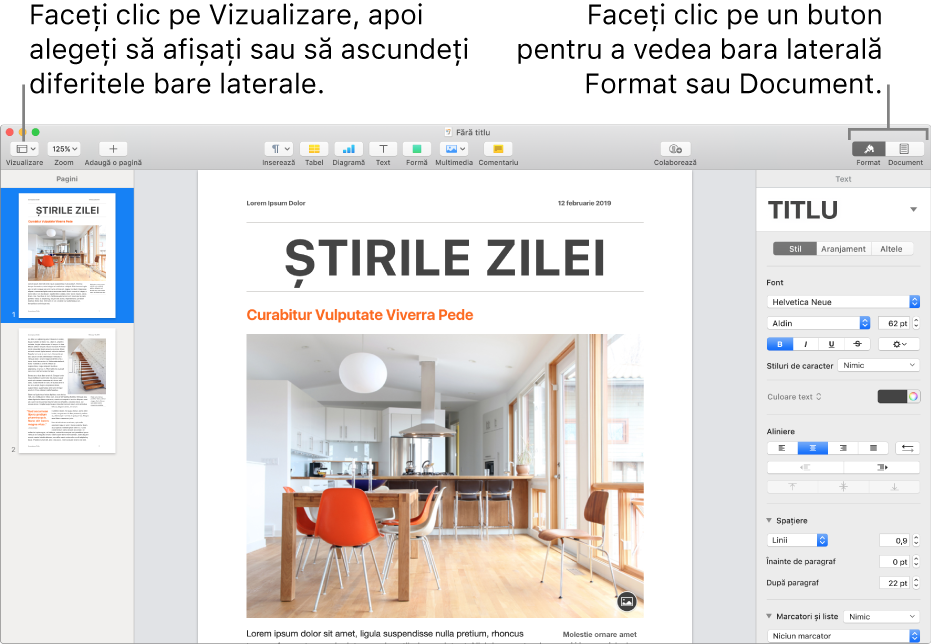Manual de utilizare Pages pentru Mac
- Bun venit
-
- Introducere în Pages
- Document de procesare a textului sau de aranjare în pagină?
- Introducere în imagini, diagrame și alte obiecte
- Găsirea unui document
- Deschiderea sau închiderea unui document
- Salvarea și denumirea unui document
- Tipărirea unui document sau a unui plic
- Crearea unui document utilizând VoiceOver
-
- Selectarea textului și plasarea punctului de inserare
- Adăugarea și înlocuirea textului
- Copierea și lipirea textului
- Crearea automată a unei liste
- Accentele și caracterele speciale
- Folosirea dictării pentru a introduce text
- Adăugarea datei și orei
- Adăugarea ecuațiilor matematice
- Semnele de carte și referințele încrucișate
- Crearea de linkuri către o pagină web, un e-mail sau o pagină în Pages pe Mac
-
- Schimbarea fontului sau a dimensiunii fontului
- Configurarea unui font implicit
- Aldin, cursiv, subliniat și tăiat cu o linie
- Schimbarea culorii textului
- Adăugarea unei umbre sau a unui contur la text
- Schimbarea scrierii cu majuscule a textului
- Copierea și lipirea stilurilor de text
- Adăugarea unui efect de evidențiere unui text
- Formatarea cratimelor, a liniilor și a ghilimelelor
-
- Configurarea spațierii liniilor și paragrafelor
- Configurarea marginilor paragrafelor
- Formatarea listelor
- Configurarea stopurilor de tabulare
- Alinierea și alinierea stânga-dreapta a textului
- Definirea paginării și a întreruperilor de linie și de pagină
- Formatarea coloanelor de text
- Asocierea casetelor de text
- Adăugarea bordurilor și riglelor (liniilor)
-
- Configurarea mărimii și a orientării hârtiei
- Marginile
- Configurarea paginilor față în față
- Adăugarea, ștergerea și rearanjarea paginilor
- Paginile master
- Numerele de pagină
- Schimbarea culorii fundalului
- Adăugarea unei borduri în jurul unei pagini
- Adăugarea de filigrane și obiecte de fundal
- Crearea unui șablon personalizat
-
- Verificarea ortografiei
- Căutarea cuvintelor
- Căutarea și înlocuirea textului
- Înlocuirea automată a textului
- Afișarea contorului de cuvinte și a altor informații statistice
- Vizualizarea adnotărilor
- Definirea numelui autorului și a culorii comentariilor
- Evidențierea textului
- Adăugarea și gestionarea comentariilor
- Urmărirea modificărilor
-
- Utilizarea iCloud Drive cu Pages
- Exportul în Word, PDF sau într-un alt format de fișier
- Reducerea dimensiunii unui document
- Salvarea unui document mare ca fișier-pachet
- Restaurarea unei versiuni anterioare a unui document
- Mutarea unui document
- Ștergerea unui document
- Blocarea unui document
- Protejarea unui document printr-o parolă
- Crearea și gestionarea șabloanelor
- Copyright

Afișarea sau ascunderea barelor laterale în Pages pe Mac
Fereastra Pages are bare laterale în partea stângă și în partea dreaptă, care conțin comenzi pentru modificarea documentului dvs., a configurărilor acestuia și multe altele. Acestea sunt barele laterale și scopul utilizării lor:
Panou Comentarii și modificări: Afișează comentariile adăugate de dvs. sau de alte persoane în document. Puteți citi, adăuga și edita comentariile direct în bara laterală. Apare în partea stânga a ferestrei Pages.
Miniaturile paginii: Afișează miniaturile tuturor paginilor din documentul dvs. În această vizualizare, puteți rearanja secțiuni de document și puteți naviga la o anumită pagină făcând clic pe miniatura sa. Apare în partea stânga a ferestrei Pages.
Tabla de materii: Afișează o tablă de materii cu actualizare automată pe care o puteți utiliza pentru a naviga în document. Intrările sunt generate din textul căruia i-ați aplicat stiluri de paragraf și puteți alege stilurile de paragraf pe care doriți să le afișați în tabla de materii. Apare în partea stânga a ferestrei Pages.
Inspectorul Format: Afișează comenzi de formatare pentru orice este selectat în document la un anumit moment, cum ar fi text, o formă sau o diagramă. Apare în partea dreaptă a ferestrei Pages. Dacă nu este selectat nimic în document, bara laterală este goală.
Inspectorul Document: Afișează comenzi pentru configurarea orientării paginii, dimensiunii paginii și a marginilor, precum și adăugarea de anteturi, subsoluri, semne de carte și secțiuni de document. Apare în partea dreaptă a ferestrei Pages.
Deschiderea și închiderea barelor laterale
Faceți clic pe un buton din bara de instrumente pentru a deschide sau închide bara laterală.